装机必备|U盘装系统方法详细讲解,快速学会自己安装电脑系统💻系统
- 问答
- 2025-08-01 00:55:30
- 4
🔧【装机必备】手残党秒变大神!U盘装系统全攻略,看完这篇省下300元维修费💰
🌧️场景还原:
某个加班的深夜,电脑突然蓝屏,系统崩溃到连安全模式都进不去……打电话给维修小哥,对方轻飘飘一句“重装系统80元,上门费200元”直接让你心态爆炸!💢 别慌!今天手把手教你用U盘装系统,看完这篇,你就是朋友圈最靓的“电脑医生”👨⚕️!
📌 第一步:准备“装机三件套”
1️⃣ U盘选得好,翻车概率少 ⚠️
- 容量≥16GB(8GB勉强能用,但2025年的Win11镜像已经飙到5GB+了!)
- 优先选USB 3.0接口(传输速度是2.0的10倍,省下喝奶茶的时间🥤)
- ⚠️重要提醒:制作启动盘会清空U盘!提前把小姐姐们的照片备份到网盘!
2️⃣ 系统镜像下载指南 🌐
- 🔥正版渠道:微软官网【Media Creation Tool】(自动下载最新版Win11)
- 🔥老司机专用:MSDN我告诉你(非官方但资源全,Win7/10/11全版本任选)
- 💡懒人福利:文末附送“纯净版系统+激活工具”网盘链接,小白直接抄作业!
3️⃣ 装机工具推荐 🛠️
| 工具名称 | 特点 | 适用人群 |
|---|---|---|
| Rufus | 免费、开源、支持UEFI+GPT | 喜欢折腾的极客 |
| 小白一键重装 | 全程自动化,连镜像都帮你下 | 手残党福音 |
| Ventoy | 一个U盘装多个系统,随意切换 | 装机老司机 |
🔧 第二步:制作U盘启动盘(以Rufus为例)
1️⃣ 插入U盘,打开Rufus,界面长这样↓
- 📌关键操作:
- “引导类型选择”→ 点右侧【选择】→ 加载下载的ISO镜像
- “分区类型”→ 新电脑选GPT(UEFI模式),旧电脑选MBR
- “文件系统”→ 默认NTFS(除非要装Linux才选FAT32)
2️⃣ 点击【开始】→ 弹出恐怖警告“所有数据将被删除”→ 狠心点【确定】
- ⏳等待5-15分钟,看到“准备就绪”绿钩✅,大功告成!
💻 第三步:设置BIOS从U盘启动
1️⃣ 重启电脑,狂戳启动快捷键 🔑
| 品牌 | 快捷键 | 品牌 | 快捷键 |
|---|---|---|---|
| 戴尔/联想 | F12 | 华硕 | F8 |
| 惠普 | F9 | 宏碁 | F12 |
| 技嘉主板 | Delete | 华为笔记本 | F7 |
2️⃣ 进BIOS后必改两项设置 ⚙️
- 🔧 关闭Secure Boot(在Security/Boot选项卡里,否则可能无法启动)
- 🔧 开启Legacy USB Support(旧主板需要,新主板跳过)
3️⃣ 保存重启,你会看到这个界面 👇
选择“UEFI: USB驱动器名称”回车,正式进入系统安装界面!
🚀 第四步:开始装系统(以Win11为例)
1️⃣ 安装向导傻瓜式操作 🖱️
- 选择语言/时区 → 跳过密钥输入(后面用激活工具补)
- 关键选择:选“自定义安装”→ 删除旧系统分区 → 新建分区(C盘至少100GB)
2️⃣ 避坑指南 🕳️
- ❌ 不要选“升级安装”,否则残留垃圾文件
- ❌ 不要把系统装到移动硬盘/U盘!
- ✅ 固态硬盘(SSD)记得4K对齐,速度起飞💨
3️⃣ 等待安装,自动重启时拔U盘! 🔌
- 第一次重启会进入“正在准备设备”界面,喝杯奶茶回来就看到新桌面啦!
🎉 第五步:激活+装驱动(附赠黑科技)
1️⃣ 激活系统 🔑
- 💡 正版用户:设置→更新与安全→激活→输入密钥
- 💡 白嫖党:后台回复“激活工具”获取HEU KMS,一键永久激活(仅限学习交流!)
2️⃣ 驱动安装 🖥️
- 🔧 推荐工具:【驱动精灵】/【360驱动大师】(自动识别硬件,告别蓝屏)
- 💡 显卡驱动建议去官网下载,别用第三方工具!
⚠️ 常见问题急救包
1️⃣ U盘插上没反应?
- 🔧 换主板后置USB接口 → BIOS开启“XHCI Hand-off”
2️⃣ 安装到一半卡死?
- 🔧 重启进BIOS,检查硬盘模式是否为AHCI(别用IDE兼容模式!)
3️⃣ 系统激活失败?
- 🔧 确认硬件没大改(比如换了主板),联系微软客服唠唠嗑
📦 彩蛋:装机佬私藏工具箱
1️⃣ 纯净版系统镜像:pan.quark.cn/s/cf7435065710(提取码:2025)
2️⃣ 激活工具:HEU_KMS_Activator_v42.0(搭配火绒安全使用更安心)
3️⃣ 驱动包:直接下载【万能驱动助理】,离线版YYDS!
💡 最后唠叨:
装机就像搭乐高,第一次手抖,第二次熟练,第三次闭眼都能装!建议收藏本文,下次电脑崩溃时,你就能像救世主一样掏出U盘,在同事/闺蜜崇拜的眼神中淡定重装系统啦!😎
👇 互动话题:
你第一次装机是帮谁装的?翻车了吗?评论区蹲一波“人间惨案”让我开心开心~
本文由 业务大全 于2025-08-01发表在【云服务器提供商】,文中图片由(业务大全)上传,本平台仅提供信息存储服务;作者观点、意见不代表本站立场,如有侵权,请联系我们删除;若有图片侵权,请您准备原始证明材料和公证书后联系我方删除!
本文链接:https://vps.7tqx.com/wenda/499904.html
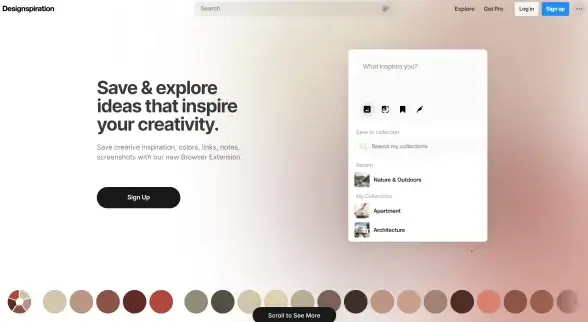


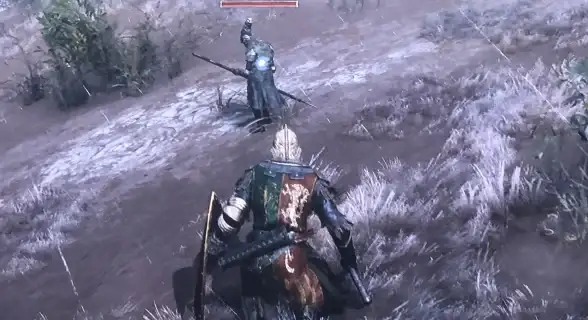

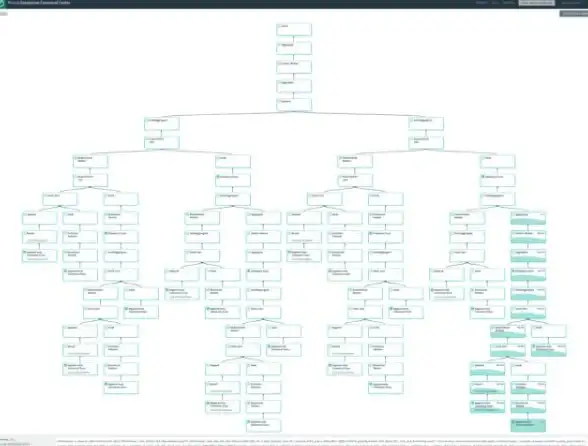
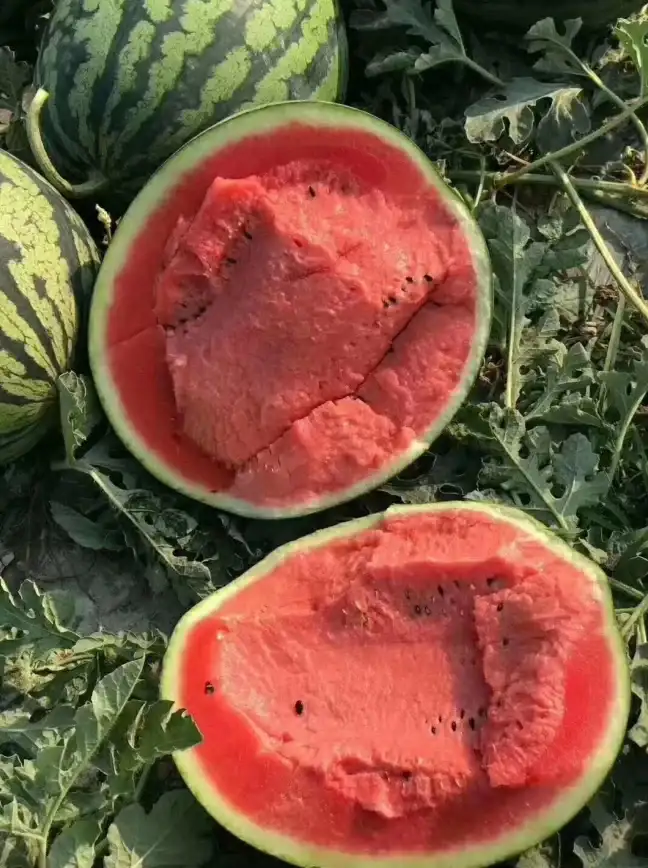
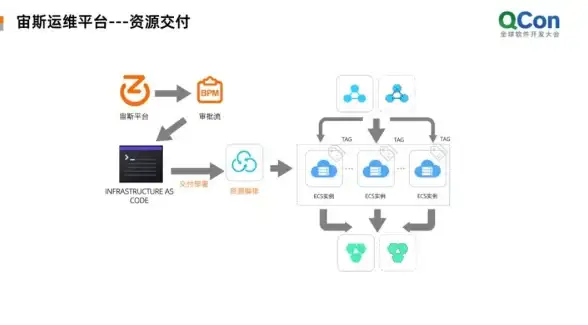

发表评论